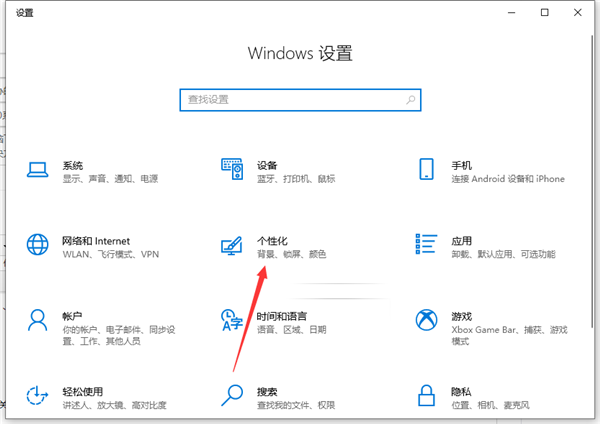首页
Win10底部任务栏不见了解决方法
Win10底部任务栏不见了解决方法
2023-01-27 11:06:40
来源:互联网
作者:admin
电脑屏幕下方的小长条是任务栏,任务栏里是我们近期打开过的应用。但最近有Win10用户打开电脑发现屏幕底部的任务栏不见了。Win10底部任务栏不见了怎么办,想知道解决办法的小伙伴就接着往下看看吧。
Win10底部任务栏不见了解决方法:
1、“win+i”打开设置,在Windows设置界面,点击【个性化】。
2、在个性化设置界面的左侧,点击【任务栏】。
3、在任务栏下面可以看到有一个设置开关:在桌面模式下自动隐藏任务栏,这个开关是开启状态。
4、把这个自动隐藏任务栏的开关点击关闭。
以上就是小编给大家分享的Win10底部任务栏不见了的解决方法,想要了解更多内容,请关注本站,小编会持续为大家更新更多相关攻略。
精品游戏
换一批